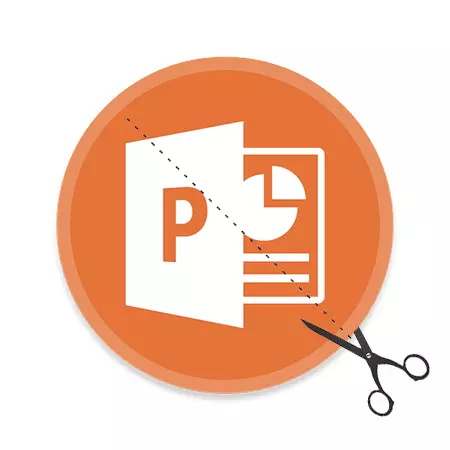
पॉवरपॉईंट सादरीकरणातील प्रतिमा महत्त्वपूर्ण भूमिका बजावतात. असे मानले जाते की मजकूर माहितीपेक्षा ते आणखी महत्वाचे आहे. छायाचित्रांवर काम करणे आता बर्याचदा आवश्यक आहे. हे विशेषतः बाबतीत जेव्हा चित्र पूर्ण नसते तेव्हा त्याचे मूळ आकार. आउटपुट साधे आहे - ते कट करणे आवश्यक आहे.
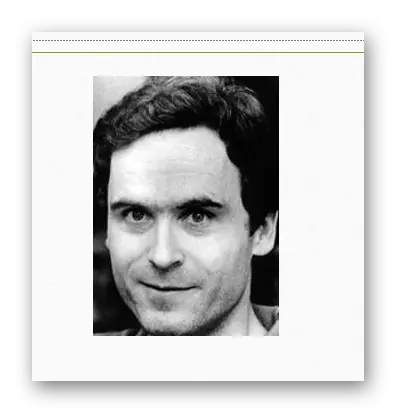
फोटोमधील पक्षांवर ट्रिम करताना आपण सीमा प्रजनन केल्यास, परिणाम खूप मनोरंजक असेल. फोटोचे भौतिक आकार बदलेल, परंतु चित्र स्वतःच समान राहील. सीमा विलंब झाल्यास दुसर्या बाजूला असलेल्या दुसर्या बाजूला असलेल्या पांढर्या रिक्त पार्श्वभूमीद्वारे ते तयार केले जाईल.
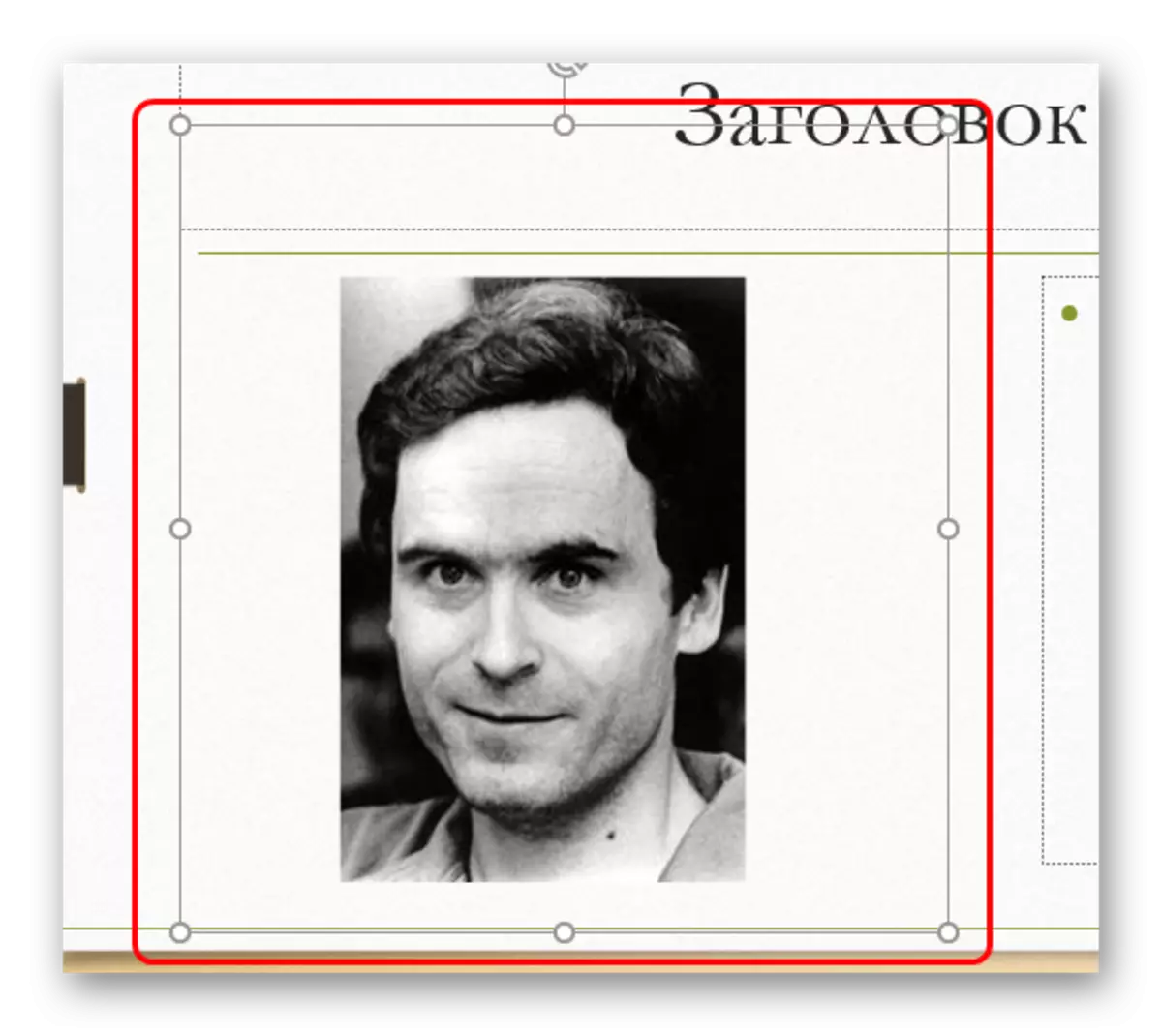
ही पद्धत लहान फोटोंसह कार्य सुलभ करण्यास अनुमती देते, ज्यामुळे कर्सर समजणे कठीण आहे.
अतिरिक्त कार्ये
तसेच, "pruning" बटण अतिरिक्त मेनूवर तैनात केले जाऊ शकते जेथे आपण अतिरिक्त वैशिष्ट्ये शोधू शकता.आकृती मध्ये ट्रिम
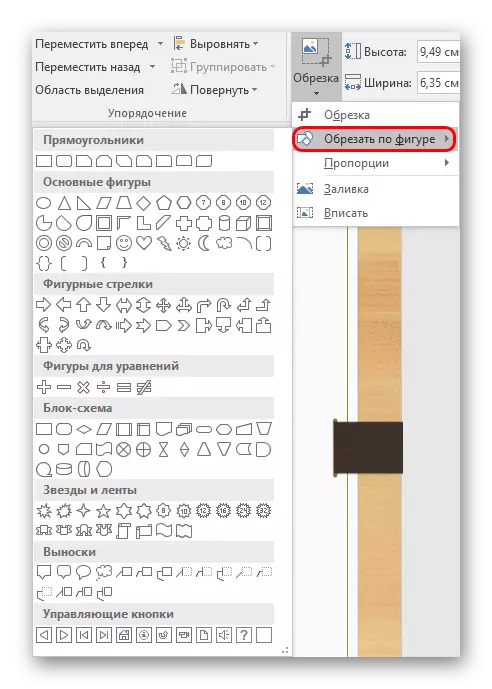
हे वैशिष्ट्य आपल्याला घुमट trimming फोटो तयार करण्यास परवानगी देते. येथे, मानक आकडेवारीची विस्तृत निवड पर्याय म्हणून सादर केली आहे. निवडलेला पर्याय फोटो ट्रिम करण्यासाठी नमुना म्हणून काम करेल. आपल्याला इच्छित आकृती निवडण्याची आवश्यकता आहे आणि परिणाम योग्य असल्यास, फोटो वगळता, स्लाइडमध्ये कुठेही क्लिक करा.
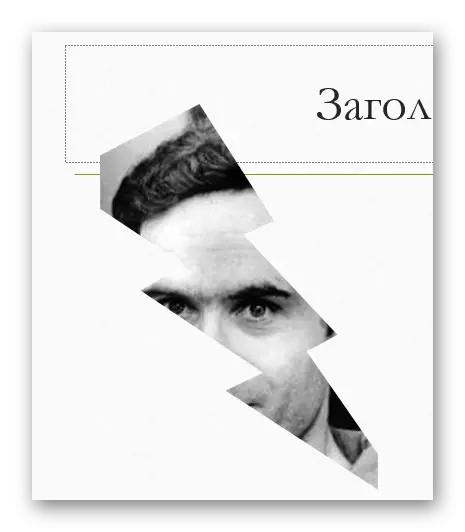
बदल घेतल्याशिवाय आपण इतर फॉर्म वापरल्यास (स्लाइडवर क्लिक करणे, उदाहरणार्थ) ते टेम्पलेटमध्ये विरूप्त आणि बदलांशिवाय बदलेल.
मनोरंजक काय आहे, येथे आपण नियंत्रण बटण टेम्पलेट अंतर्गत देखील फाइल कापू शकता, जे नंतर योग्य हेतूनुसार वापरले जाऊ शकते. तथापि, अशा उद्देशाने एक फोटो निवडणे योग्य आहे कारण त्यावर बटण असाइनमेंटची प्रतिमा दृश्यमान असू शकत नाही.
तसे, या पद्धतीच्या मदतीने, "हास्यास्पद" किंवा "हसणारा चेहरा" आकृती आहे हे स्थापित करणे शक्य आहे. फोटो ट्रिम करण्याचा प्रयत्न करताना, डोळा क्षेत्र वेगळ्या रंगात ठळक होईल.
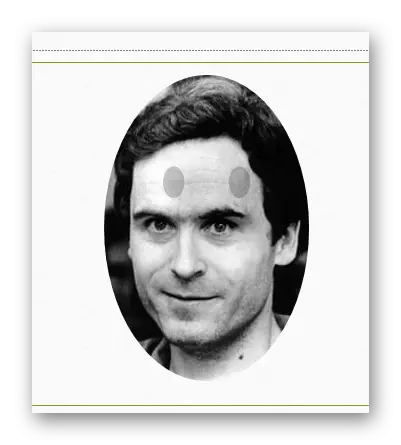
हे लक्षात घेणे महत्त्वाचे आहे की ही पद्धत आपल्याला आकारात एक मनोरंजक फोटो घेण्यास परवानगी देते. पण हे विसरणे अशक्य आहे जेणेकरून आपण चित्राच्या महत्त्वपूर्ण पैलू क्रॉप करू शकता. विशेषत: जर प्रतिमेवर मजकूर घाला असतील.
प्रमाण
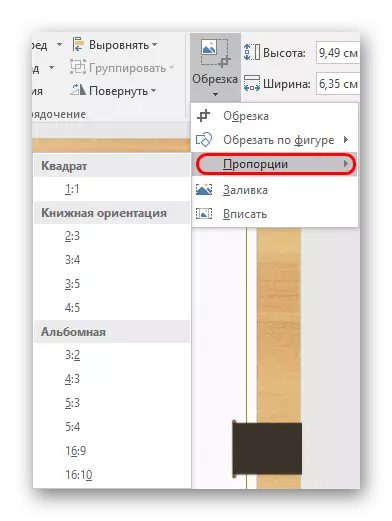
हा आयटम आपल्याला कठोरपणे स्थापित केलेल्या स्वरूपचे फोटो कापण्याची परवानगी देतो. सर्व प्रकारच्या विविध प्रकारच्या निवडीची निवड केली जाते - सामान्य 1: 1 ते वाइडस्क्रीन 16: 9 आणि 16:10. निवडलेला पर्याय केवळ फ्रेमसाठी आकार कार्य करते आणि तेच मॅन्युअली बदलले जाऊ शकते
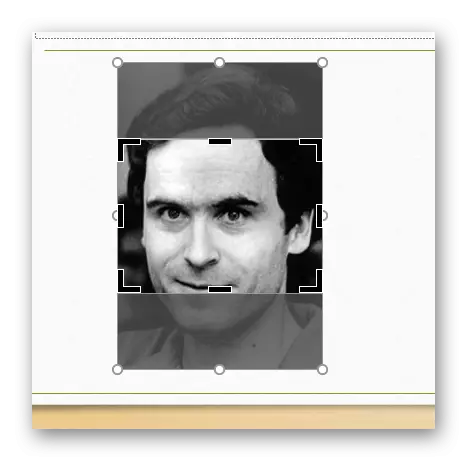
खरं तर, हे वैशिष्ट्य फार महत्वाचे आहे कारण ते आपल्याला एका आकाराच्या स्वरूपात प्रेझेंटेशनमध्ये सर्व प्रतिमा सानुकूलित करण्याची परवानगी देते. हे खूप सोयीस्कर आहे. फोटो दस्तऐवजासाठी प्रत्येक निवडलेल्या पक्षांचे प्रमाण पाहण्यापेक्षा ते अधिक सोयीस्कर आहे.
भरा
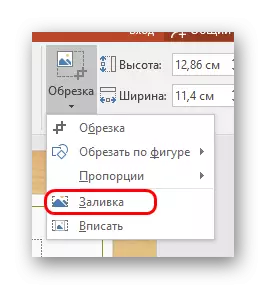
दुसरा प्रतिमा आकार स्वरूप. यावेळी वापरकर्त्यास सीमा सीमांना आकारात सेट करण्याची आवश्यकता असेल ज्यास फोटो व्यापेल. फरक असा आहे की सीमा कमी करण्याची गरज नाही, परंतु रिकाम्या जातीच्या विरोधात, रिकाम्या जागा मिळविण्याची गरज आहे.
आवश्यक परिमाणे सेट केल्यानंतर, आपल्याला या आयटमवर क्लिक करणे आवश्यक आहे आणि फोटो फ्रेमवर्कद्वारे वर्णित संपूर्ण स्क्वेअर भरेल. संपूर्ण फ्रेम भरल्याशिवाय प्रोग्राम केवळ प्रतिमा वाढवेल. काही एक फोटो stretching एक प्रक्षेपण होणार नाही.
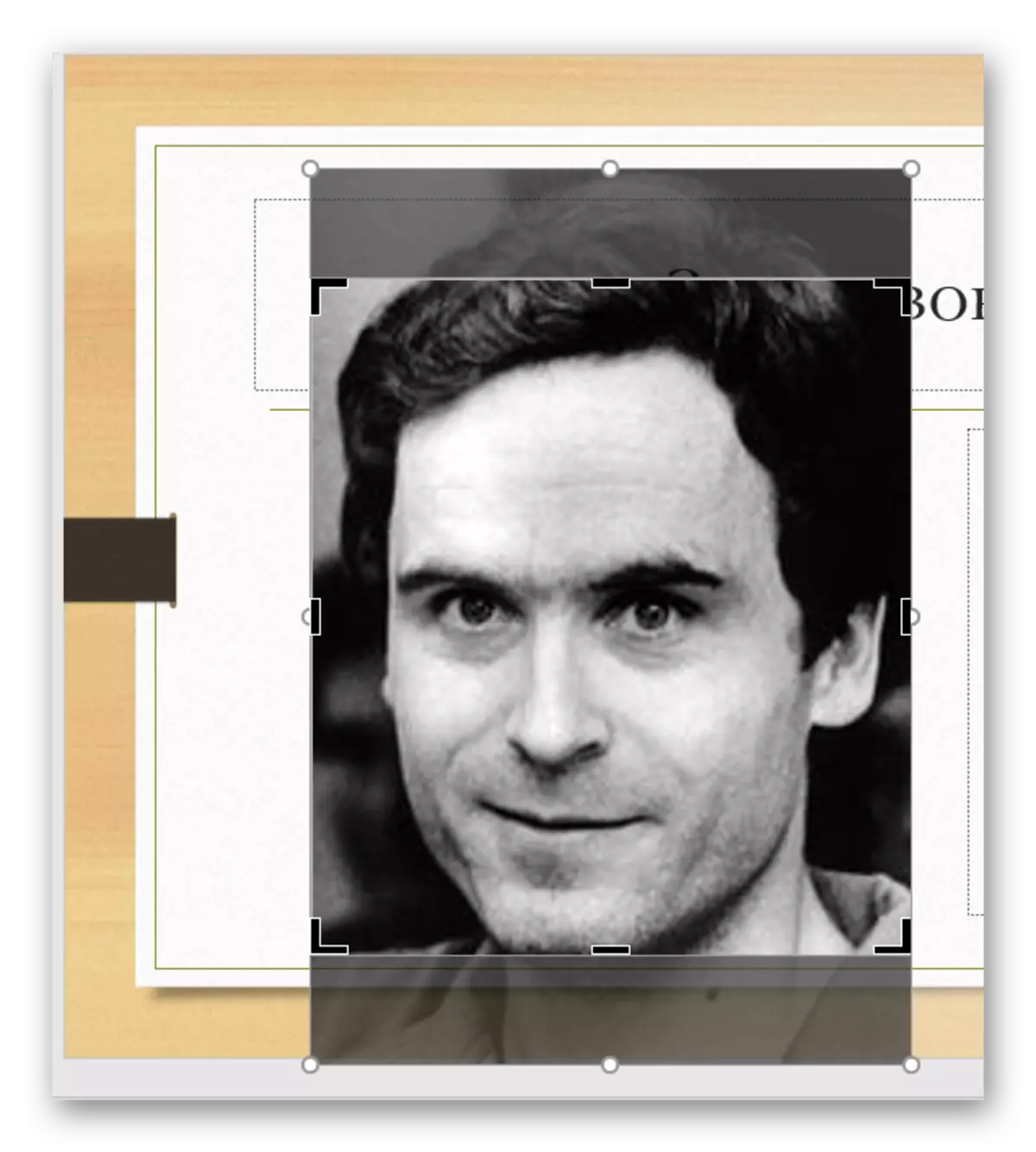
एक विशिष्ट पद्धत जी आपल्याला एका फॉर्मेट अंतर्गत फोटो टाकण्याची परवानगी देते. परंतु चित्र खूपच वाढण्यासारखे नाही - यामुळे प्रतिमा विकृती आणि पिक्सेलायझेशन लागू शकते.
प्रविष्ट
मागील फंक्शनसारखेच, जे इच्छित आकाराने फोटो देखील पसरवते, परंतु प्रारंभिक प्रमाण ठेवते.
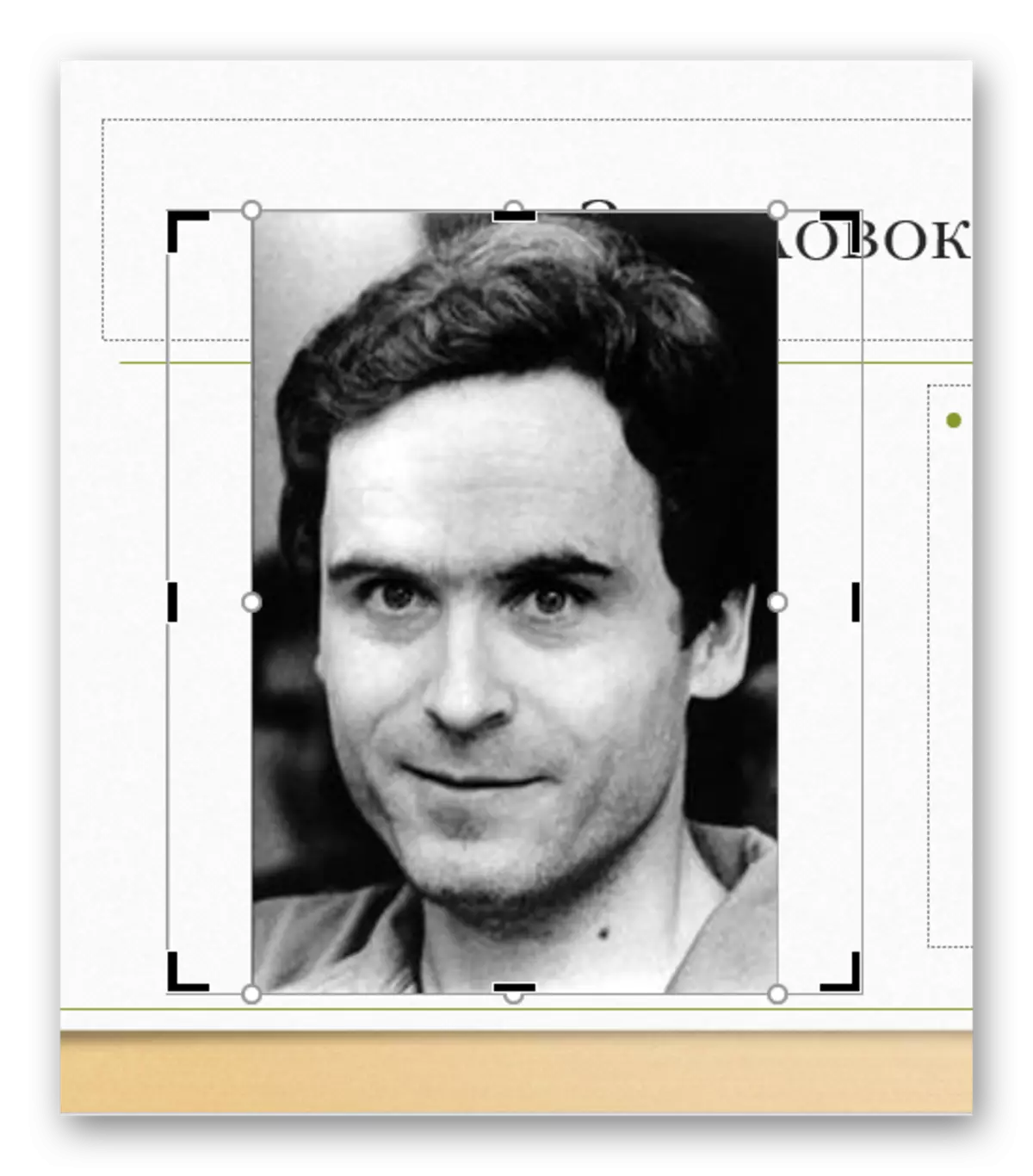
प्रतिमा परिमाण समान तयार करण्यासाठी हे देखील उपयुक्त आहे, आणि सहसा "भरण्यासाठी" अधिक गुणात्मक कार्य करते. तरीही मजबूत stretching सह तरी पिक्सेलायझेशन टाळणे शक्य नाही.
परिणाम
आधी सांगितल्याप्रमाणे, प्रतिमा केवळ पॉवरपॉईंटमध्ये संपादित केली आहे, प्रारंभिक आवृत्ती कोणत्याही प्रकारे त्रास होत नाही. ट्रिमिंगचा कोणताही चरण मुक्तपणे रद्द केला जाऊ शकतो. म्हणून ही पद्धत सुरक्षित आणि कार्यक्षम आहे.
